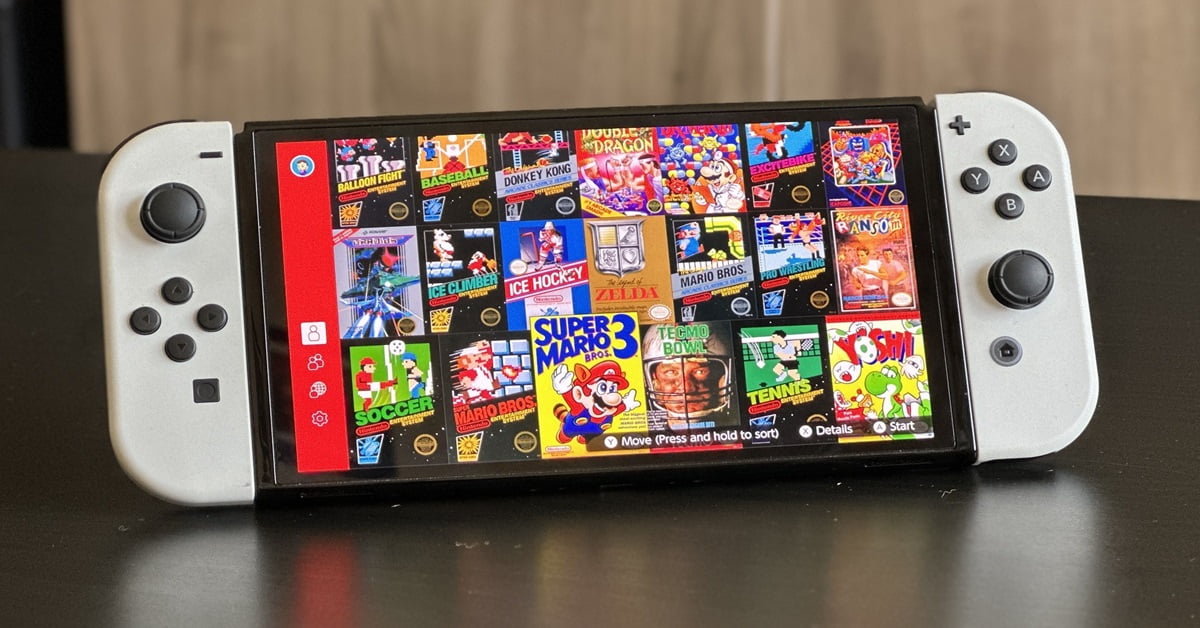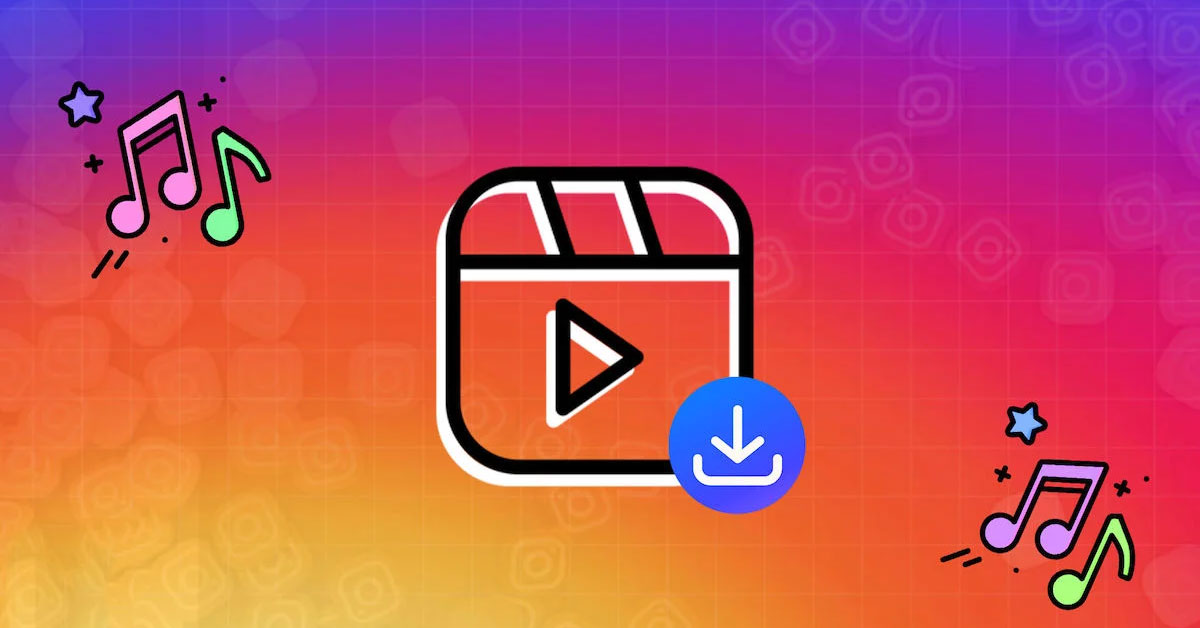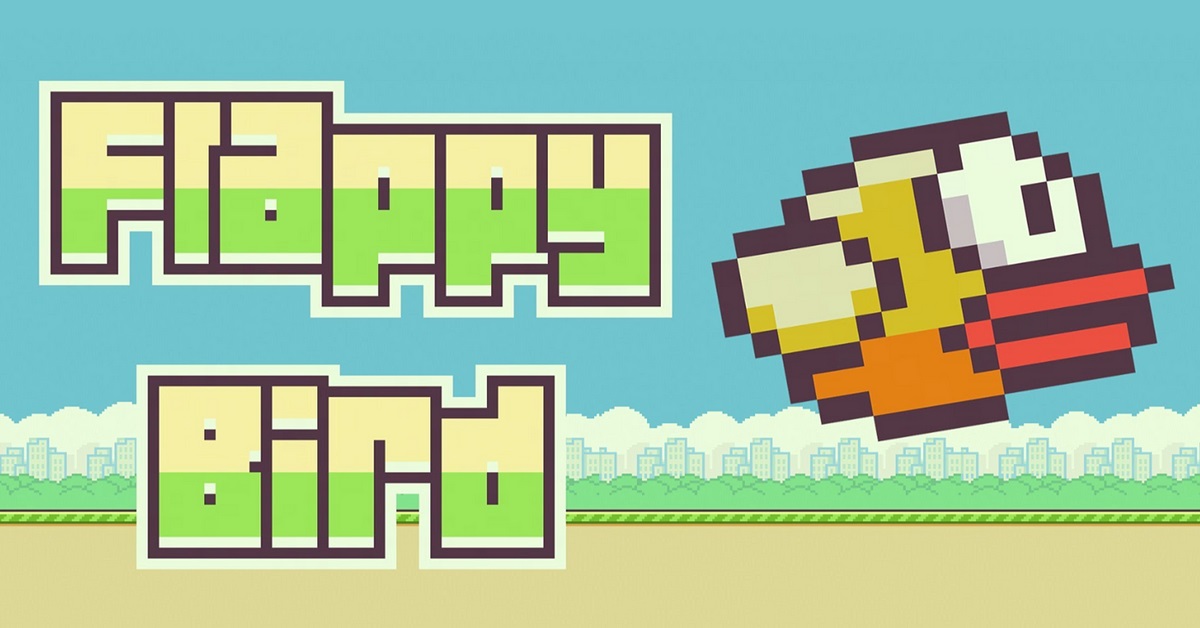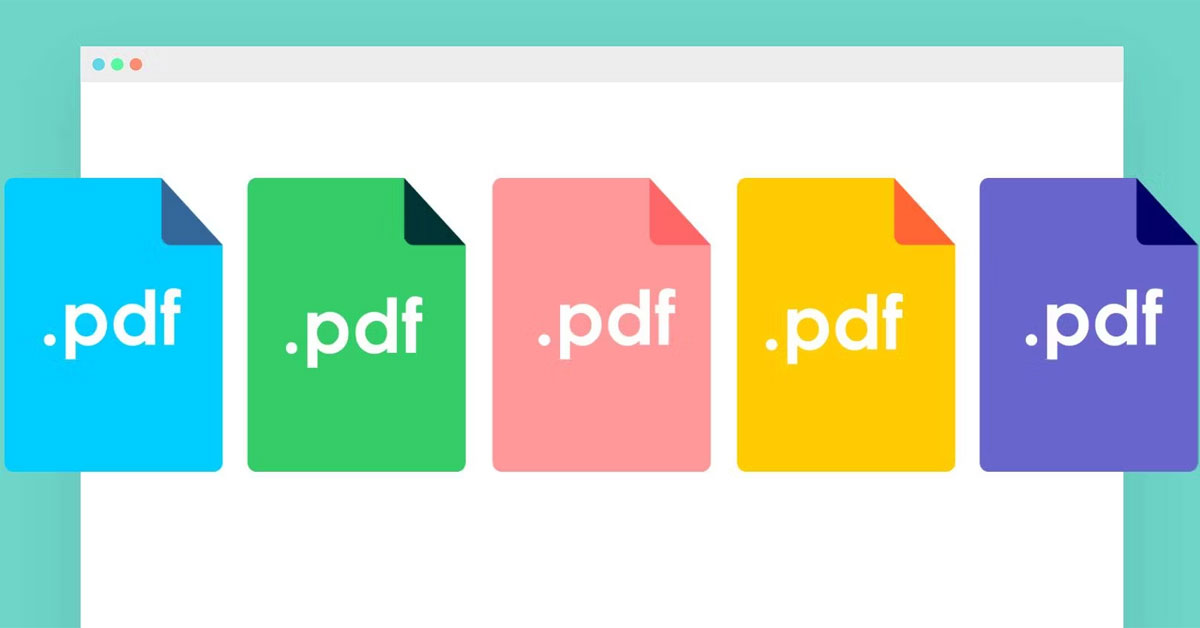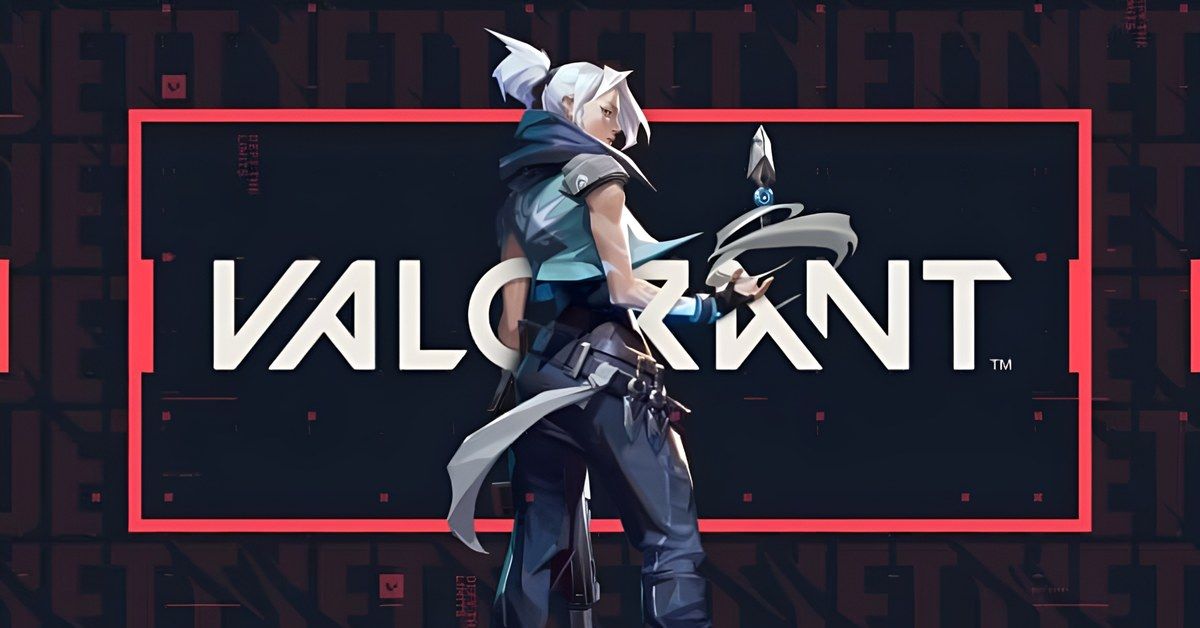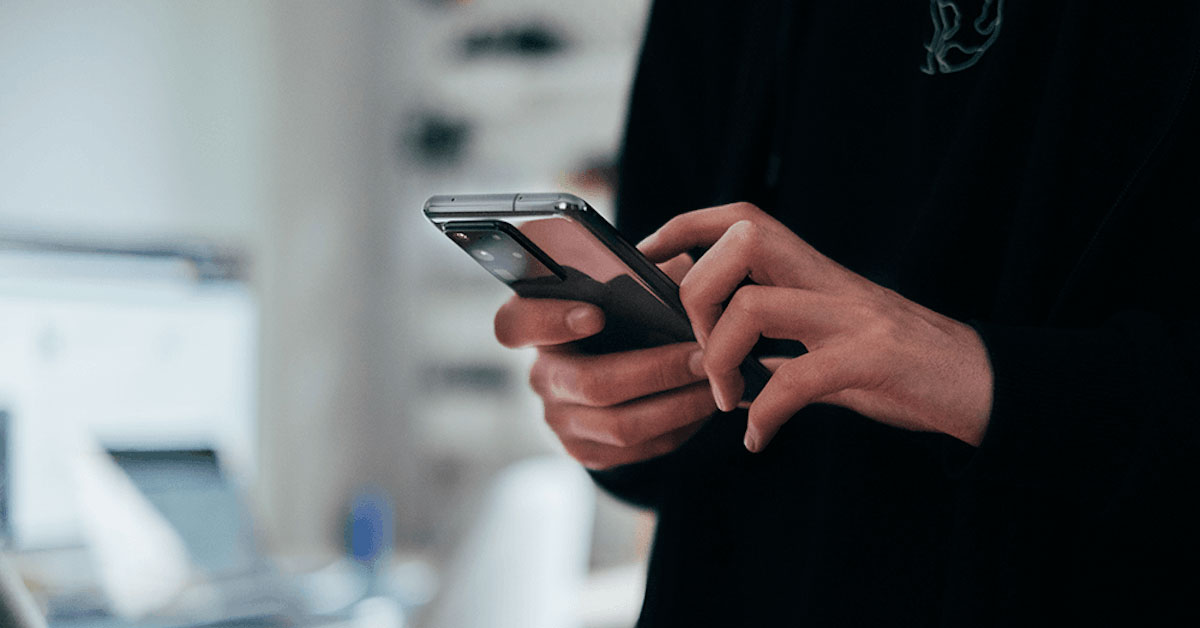Trong quá trình sử dụng máy tính, việc gặp phải những trục trặc về kỹ thuật là điều không thể tránh khỏi. Trong số những rắc rối phổ biến mà người dùng thường gặp phải hằng ngày phải kể đến lỗi Unikey khiến máy tính không gõ được tiếng Việt. Điều này không chỉ gây khó khăn trong công việc hằng ngày mà còn gây bực bội và tốn kém rất nhiều thời gian. Trong bài viết này, chúng ta sẽ cùng tìm hiểu những cách khắc phục nhanh lỗi Unikey không gõ được tiếng Việt. Áp dụng những biện pháp đơn giản này, bạn có thể nhanh chóng quay lại công việc mà không phải bận tâm đến trở ngại này nữa.
Lỗi Unikey không gõ được tiếng Việt là gì?
Lỗi Unikey không gõ được tiếng Việt là tình trạng khi sử dụng phần mềm Unikey – ứng dụng hỗ trợ gõ tiếng Việt trên máy tính – người dùng gặp phải sự cố khi nhập dữ liệu bằng bàn phím, không hiển thị được chữ tiếng Việt như mong muốn.

Thông thường khi gặp lỗi này, người dùng sẽ thấy chữ tiếng Việt không hiện ra sau khi nhập dữ liệu, thậm chí không nhập được bất kỳ ký tự tiếng Việt nào mặc dù đã sử dụng phần mềm gõ tiếng Việt Unikey. Lỗi này có thể xuất phát từ nhiều nguyên nhân khác nhau, từ việc cài đặt không đúng, xung đột phần mềm, đến vấn đề về phiên bản hoặc tính tương thích của Unikey trên hệ thống máy tính.
Cách sửa lỗi Unikey không gõ được tiếng Việt nhanh chóng
Bạn sử dụng Unikey để gõ tiếng Việt nhưng gặp phải vấn đề khiến bạn không thể nhập văn bản tiếng Việt chính xác? Hãy cùng tìm hiểu và khắc phục những vấn đề này để có trải nghiệm gõ tiếng Việt mượt mà hơn.
Do cài đặt phiên bản không đúng
Máy tính không gõ được tiếng Việt có thể do phiên bản cài đặt không tương thích. Đây là một trong những nguyên nhân phổ biến khiến máy tính không gõ được tiếng Việt. Sự cố này thường xảy ra khi phiên bản Unikey bạn đang sử dụng không tương thích hoặc không tương thích với hệ điều hành và các ứng dụng khác trên máy tính của bạn.
Do đó, bạn cần cài đặt phiên bản Unikey phù hợp với hệ điều hành máy tính của mình. Một số phiên bản Unikey có thể không tương thích hoặc không hoạt động bình thường trên các phiên bản hệ điều hành mới nhất. Nếu bạn đang sử dụng phiên bản Unikey cũ, hãy cân nhắc cập nhật lên phiên bản mới nhất. Điều này có thể giải quyết một số vấn đề về khả năng tương thích và sửa các lỗi mà phiên bản cũ gặp phải.

Kiểm tra xem Unikey có tương thích với phiên bản hệ điều hành của bạn không. Đôi khi, bản cài đặt Unikey không hoàn toàn tương thích với các bản cập nhật hệ điều hành mới nhất, gây ra sự cố khi sử dụng. Hãy đảm bảo rằng bạn tải Unikey từ một nguồn đáng tin cậy và đáng tin cậy như trang web Unikey chính thức hoặc các trang web tải xuống phần mềm có uy tín khác.
Nếu tất cả các biện pháp trên không giải quyết được vấn đề, bạn có thể thử gỡ Unikey khỏi máy tính rồi cài đặt lại từ đầu để đảm bảo quá trình cài đặt được thực hiện đúng và không có lỗi.
Do chọn chế độ gõ sai
Máy tính không gõ được tiếng Việt do chọn sai chế độ gõ. Đây là một trong những nguyên nhân phổ biến khiến máy tính không gõ được tiếng Việt chuẩn xác. Unikey cung cấp nhiều chế độ gõ khác nhau để phục vụ nhu cầu của người dùng, bao gồm Telex, VNI và VIQR. Việc chọn sai chế độ gõ có thể dẫn đến việc không hiển thị hoặc nhập sai ký tự tiếng Việt.

Kiểm tra và đảm bảo bạn đã chọn chế độ phù hợp với phong cách đánh máy của mình. Nếu bạn thường sử dụng Telex, hãy chọn Telex; nếu bạn thích VNI hoặc VIQR, hãy chuyển sang các chế độ đó. Nếu bạn không chắc chế độ nào phù hợp với phong cách đánh máy của mình, hãy thử nghiệm các chế độ khác nhau để xem chúng hoạt động như thế nào. Điều này có thể giúp bạn xác định chế độ tốt nhất cho nhu cầu của mình.
Trong một số trường hợp, việc cấu hình lại Unikey để chọn chế độ gõ phù hợp có thể giải quyết được vấn đề. Vào cài đặt Unikey và xem lại các tùy chọn chế độ gõ. Đôi khi, khởi động lại máy tính sau khi thay đổi cài đặt Unikey có thể giúp áp dụng các thay đổi một cách chính xác và khắc phục lỗi.
Do xung đột giữa các bàn phím tiếng Việt
Lỗi Unikey do xung đột giữa các bộ gõ là một trong những nguyên nhân gây ra tình trạng không gõ được tiếng Việt trên máy tính. Trường hợp này xảy ra khi máy tính của bạn cài đặt từ 2 bộ gõ tiếng Việt trở lên và chúng xung đột hoặc mâu thuẫn với nhau dẫn đến lỗi hiển thị và lỗi nhập liệu.
Kiểm tra và gỡ bỏ các phần mềm gõ tiếng Việt mà bạn không sử dụng. Đôi khi, việc cài đặt quá nhiều phần mềm gõ tiếng Việt trên máy tính có thể gây xung đột và khiến Unikey không thể gõ được tiếng Việt.

Trong một số trường hợp, các chương trình hoặc ứng dụng khác có thể gây xung đột với Unikey. Trước khi sử dụng Unikey, hãy đóng tất cả các chương trình và ứng dụng không cần thiết để đảm bảo không xảy ra xung đột.
Trong Unikey, có thể có các tùy chọn cấu hình để xử lý xung đột giữa các phương thức nhập tiếng Việt khác. Kiểm tra trong cài đặt Unikey để xem có tùy chọn nào liên quan đến giải quyết xung đột không.
Thay vì sử dụng nhiều phương pháp nhập tiếng Việt khác nhau, bạn có thể cân nhắc sử dụng phương pháp nhập tiếng Việt đáng tin cậy và độc lập hơn. Nó có thể giúp giảm nguy cơ xung đột giữa các phương pháp nhập.
Vì nó chưa chuyển sang chế độ tiếng Việt
Lỗi khi gõ tiếng Việt trên Unikey có thể xảy ra khi người dùng quên chuyển chế độ từ tiếng Anh sang tiếng Việt sau khi kích hoạt công cụ Unikey. Để khắc phục lỗi này, bạn có thể thực hiện các bước sau:
Kiểm tra chế độ gõ hiện tại bằng cách nhấp vào biểu tượng Unikey dưới thanh Taskbar và xem chế độ gõ là tiếng Anh hay tiếng Việt.

Nếu biểu tượng Unikey hiển thị chữ E màu xanh thì đang ở chế độ gõ tiếng Anh. Để chuyển sang chế độ gõ tiếng Việt, bạn chỉ cần nhấp vào biểu tượng để chuyển sang biểu tượng chữ V màu đỏ hoặc sử dụng tổ hợp phím tắt Ctrl + Shift.
Bằng cách này, bạn có thể dễ dàng sửa lỗi và tiếp tục gõ tiếng Việt trên Unikey một cách chính xác.
Vì chế độ gõ tiếng Việt chưa được kích hoạt
Máy tính không gõ được tiếng Việt do chế độ gõ tiếng Việt chưa được kích hoạt. Trường hợp này thường xảy ra khi người dùng chưa thiết lập và kích hoạt chế độ gõ tiếng Việt trong phần cài đặt hệ thống hoặc trong phần cấu hình của Unikey.
Trước tiên, hãy kiểm tra cài đặt hệ thống của máy tính để xem chế độ gõ tiếng Việt có được bật hay không. Trong Windows, bạn có thể vào “Control Panel” > “Clock, Language, and Region” > “Change input methods” để kiểm tra và chọn chế độ gõ tiếng Việt phù hợp.

Nếu chế độ gõ tiếng Việt đã được bật trong hệ thống nhưng bạn vẫn gặp lỗi khi sử dụng Unikey, hãy kiểm tra cài đặt của Unikey. Đảm bảo rằng bạn đã chọn chế độ gõ tiếng Việt và thiết lập các tùy chọn cấu hình phù hợp với nhu cầu của bạn.
Một số tùy chọn chế độ gõ có thể được kích hoạt thông qua phím tắt. Hãy đảm bảo bạn đang sử dụng đúng phím tắt để chuyển sang chế độ gõ tiếng Việt khi cần.
Sau khi thực hiện thay đổi cấu hình, hãy đảm bảo khởi động lại cả Unikey và máy tính của bạn. Điều này sẽ giúp áp dụng các thay đổi mới một cách chính xác và có thể giải quyết được sự cố.
Trên Unikey, tính năng kiểm tra chính tả và gõ nhanh được bật.
Khi máy tính không gõ được tiếng Việt, Unikey đang bật tính năng kiểm tra lỗi chính tả và gõ nhanh. Trong trường hợp này, có thể do tính năng này đang bật, ảnh hưởng đến quá trình nhập dữ liệu.
Kiểm tra chính tả có thể là một trở ngại cho việc đánh máy, đặc biệt là nếu Unikey không hoạt động chính xác trong việc nhận dạng từ tiếng Việt. Để tắt tính năng này, bạn có thể truy cập vào cài đặt của Unikey và tìm tùy chọn tắt kiểm tra chính tả.
Tính năng gõ nhanh có thể khiến Unikey không nhận dạng được các ký tự bạn nhập chính xác, đặc biệt là khi bạn gõ quá nhanh. Hãy tắt tính năng này và kiểm tra xem sự cố đã được giải quyết chưa.

Đảm bảo Unikey được thiết lập để gõ tiếng Việt và đang chọn đúng bộ ký tự và phương thức nhập cho bạn. Nếu Unikey sử dụng bộ ký tự hoặc phương thức nhập không đúng, bạn có thể gặp sự cố khi nhập.
Đôi khi, tính năng kiểm tra chính tả và gõ nhanh có thể được kích hoạt bằng phím tắt. Hãy đảm bảo rằng bạn không vô tình kích hoạt các tính năng này khi sử dụng Unikey.
Sau khi thực hiện thay đổi cài đặt, bạn nên khởi động lại Unikey và máy tính để áp dụng những thay đổi mới.
Phần kết luận
Tóm lại, việc gặp phải lỗi Unikey không gõ được tiếng Việt có thể gây ra rất nhiều phiền toái trong công việc hàng ngày. Tuy nhiên, bằng cách áp dụng các giải pháp như kiểm tra cài đặt, tắt các tính năng không cần thiết và lựa chọn lại cấu hình phù hợp, người dùng có thể nhanh chóng khắc phục được sự cố này. Điều quan trọng nhất là phải kiên nhẫn và tỉ mỉ trong việc điều chỉnh cài đặt để đảm bảo Unikey hoạt động chính xác và hiệu quả nhất. Hy vọng bài viết này hữu ích với bạn!
Hãy cùng theo dõi tuyengiaothudo.vn để không bỏ lỡ bất kỳ bài viết độc đáo và thú vị nào. Nhận thông báo ngay về các chương trình khuyến mãi nổi bật, các sản phẩm mới nhất cũng như tin tức công nghệ độc quyền chỉ có tại tuyengiaothudo.vn.
Xem thêm:
Thông báo chính thức: Ninh Bình Web (thuộc GiuseArt) không hợp tác với bất kỳ ai để bán giao diện Wordpress và cũng không bán ở bất kỳ kênh nào ngoại trừ Facebook và zalo chính thức.
Chúng tôi chỉ support cho những khách hàng mua source code chính chủ. Tiền nào của nấy, khách hàng cân nhắc không nên ham rẻ để mua phải source code không rõ nguồn gốc và không có support về sau! Xin cám ơn!
- Trúng xổ số độc đắc, người đàn ông mở tiệc tại nghĩa trang
- Livestream với gái xinh, thủ môn Tấn Trường “khoe” tật xấu của “đàn em” lúc mải mê đánh Liên Quân
- Bị học trò chụp lén khi đang kiểm tra bài cũ, cô giáo dạy Văn khiến dân mạng “đổ đứ đừ” vì nhan sắc siêu cấp dễ thương
- TOP 5 phần mềm format thẻ nhớ hiệu quả trên máy tính
- ĐTCL: Leo rank meta 14.14 dễ dàng hơn với các đội hình này